صدها برنامه ویرایش عکس به صورت آنلاین وجود دارد که هر کدام دارای ویژگی ها و محدودیت هایی هستند. هدف این مقاله سلام دنیا این است که شما را با برخی از برنامه های محبوب برای نقطه ای کردن عکس و تبدیل عکس به پیکسل های نقطه ای در فتوشاپ، کورل و ادوبی اکسپرس و تنظیم وضوح عکس های خود آشنا کند. با یادگیری تکنیک های جدید و ماهر شدن ممکن است به تمام اهداف خود برسید. لطفا تا پایان این مطلب ما را همراهی کنید.
آموزش پیکسلی کردن عکس در فتوشاپ
مرحله 1: Adobe Photoshop را فعال کنید.
مرحله 2: دکمه فایل را فشار دهید و بعد روی Open کلیک کنید.
مرحله 3: تصویری که می خواهید پیکسلی کنید را پیدا کنید.
مرحله 4: با کلیک بر روی منوی فیلتر می توانید گزینه تبدیل به فیلترهای هوشمند را پیدا کنید. در نتیجه تصویر شما به یک شی هوشمند تبدیل خواهد شد.
مرحله 5: میتوانید فیلترهای هوشمند را به دلخواه اضافه، حذف، تغییر دهید یا مخفی کنید.
حتما بخوانید: آموزش حذف اشیا و آدم از عکس در فتوشاپ
مرحله 6: با تنظیم نوار لغزنده در کادر پیش نمایش به سمت راست یا چپ، می توانید به راحتی درجه پیکسلی شدن تصویر خود را تغییر دهید. میتوانید پیکسلها را با کشیدن آن به سمت راست افزایش دهید و با حرکت دادن آن به سمت چپ آن را کاهش می دهید.
مرحله 7: میتوانید از ابزارهای بزرگنمایی برای مشاهده نحوه نمایش پیکسلهایتان استفاده کنید، زیرا پیشنمایش بطور پیشفرض در فرمت تصویر کوچک ظاهر خواهد شد.

تبدیل عکس به پیکسل های نقطه ای با استفاده از Adobe Express
میتوانید وضوح تصویر و سطح مقیاس را با برنامه Adobe Express، یک برنامه آنلاین رایگان تغییر اندازه تصویر، تغییر دهید. برنامه Adobe Express طیف گسترده ای از گزینه های وضوح تصویر را بسته به نحوه استفاده از تصویر به شما ارائه می دهد. همچنین اگر می خواهید وضوح تصویر سفارشی تعریف کنید، این کار را هم انجام می دهد.
مرحله 1: صفحه وب برنامه Adobe Express را بررسی کنید.
مرحله 2: برای پیدا کردن و انتخاب تصویر به صورت دستی از کامپیوتر خود، روی Browse در دستگاه خود کلیک کنید. همچنین میتوانید تصویر را با کشیدن روی برنامه و رها کردن هم آپلود کنید.
مرحله 3: با انتخاب وب سایت یا سرویسی که می خواهید از عکس خود استفاده کنید، وضوح تصویر خودکار را انتخاب کنید.
مرحله 4: اگر می خواهید وضوح را به صورت دستی تعیین کنید، گزینه Custom را انتخاب کنید.
مرحله 5: همچنین می توانید با کشیدن نوار لغزنده مقیاس تصویر، مقیاس تصویر خود را تغییر دهید.
مرحله 6: برای شروع دانلود تصویرتان، روی دانلود کلیک کنید.
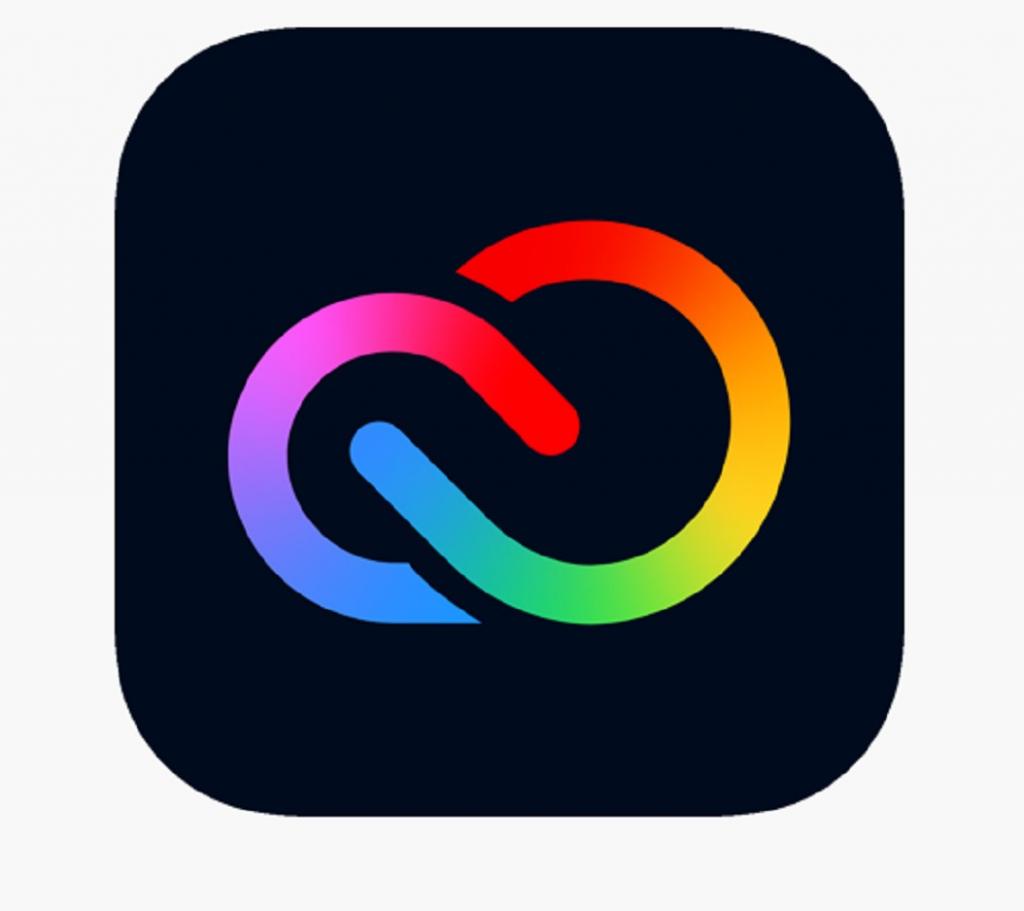
تبدیل عکس به پیکسل های نقطه ای با استفاده از نرم افزار گرافیکی CorelDraw
کورل دراو یا CorelDraw یکی از رقبای برنامه فتوشاپ یا Adobe Photoshop است. این یک برنامه قدرتمند طراحی گرافیکی تصویر است که توسط طراحان گرافیک حرفه ای، تصویرگران تصاویر برداری و افرادی که با ابزارهای تایپوگرافی کار می کنند استفاده می شود. برای تغییر وضوح تصویر خود، می توانید از برنامه CorelDraw استفاده کنید.
مرحله 1: CorelDraw را باز کنید.
مرحله 2: گزینه File و سپس Open را فشار دهید.
مرحله 3: تصویری که می خواهید وضوح آن را تغییر دهید را پیدا کنید.
مرحله 4: برای تغییر وضوح تصویر با ویژگی resample، گزینه Image را انتخاب کنید.
حتما بخوانید: بالا بردن و افزایش کیفیت عکس در فتوشاپ
مرحله 5: میتوانید با استفاده از ویژگی resample علاوه بر تغییر وضوح تصویر، نسبت تصویر، ابعاد عمودی و افقی و anti aliasing (dh فیلتر تصحیح فرکانس) را در پنجره جدید تغییر دهید.
مرحله 6: عرض و ارتفاع تصویر را به اینچ نشان دهید. مقیاس مناسب را به جای اینچ انتخاب کنید تا آنها را در هر واحد دیگری هم مشخص کنید.
مرحله 7: اعداد مورد نیاز را در کادرهای درصد ارتفاع و درصد عرض وارد کنید تا نسبت تصویر را تنظیم کنید.
مرحله 8: در نهایت گزینه OK را انتخاب کنید.

استفاده از نرم افزار Duplicate Photos Fixer Pro برای شناسایی و حذف تصاویر تکراری
به لطف ابزار فوق العاده تشخیص عکس تکراری Duplicate Photos Fixer Pro،می توانید عکس های تکراری را سریع و موثر حذف کنید.البته هنگام جستجوی عکس های تکراری، عکس یاب تکراری یا Duplicate Photos Fixer Pro نام، اندازه یا تاریخ را در نظر نمی گیرد. حتی زمانی که تصاویر تغییر میکنند یا فشرده میشوند، از معیارهای بیشتری از جمله GPS، فواصل زمانی و سایر سطوح مقایسه ای برای تشخیص تصاویر تکراری استفاده میکند. موارد لیست شده در زیر برای جستجوی عکس های تکراری استفاده می شوند:
حتما بخوانید: آموزش حذف عکسهای تکراری ویندوز
- کاربران می توانند با استفاده از گزینه "Similar Match" دو عکسی که شباهت های خاصی دارند اما با یکدیگر متفاوت هستند را حذف کنند.
- برای جستجو و حذف عکس ها توسط کاربران انتخاب های زیادی وجود دارد.
- این نرم افزار می تواند عکس های مشابهی که اخیراً گرفته شده است، مکان یابی و گروه بندی کند.
- برای پیدا کردن عکس های تکراری، این نرم افزار مختصات ذخیره شده در تصاویر را تجزیه و تحلیل می کند و از تگ های موقعیت جغرافیایی روی تصاویر استفاده می کند.
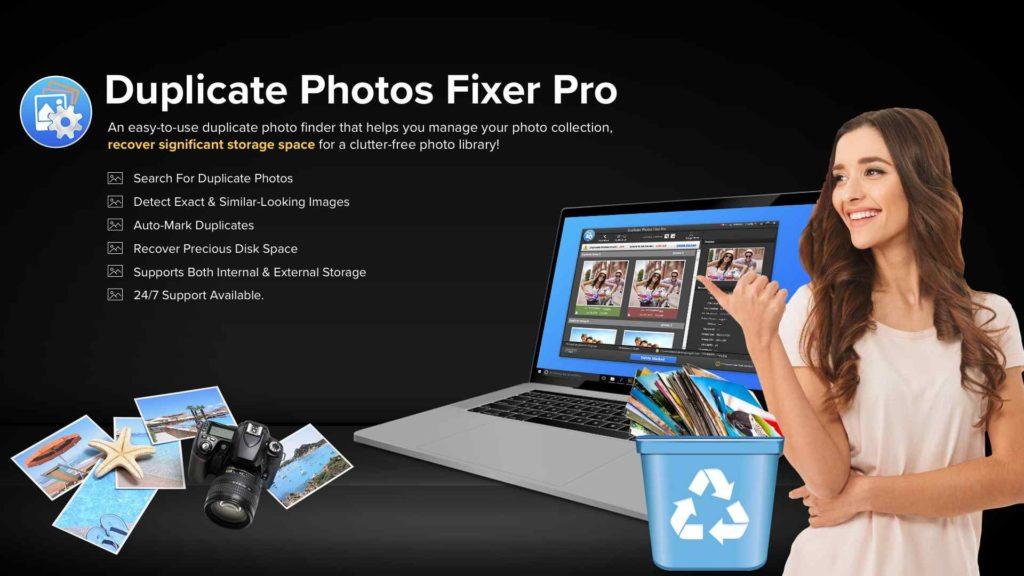
سخن پایانی:
با استفاده از برنامه های کاربردی مانند فتوشاپ می توانید تصاویر را پیکسلی کنید و با برنامه Adobe Express وضوح تصویر را تغییر دهید.علاوه براین،با استفاده از نرم افزار گرافیکی CorelDraw که در این مطلب به شما معرفی کرده ایم می توانید وضوح تصویر خود را تغییر دهید.امیدواریم بتوانید با استفاده از این برنامه ها بتوانید تصاویر زیبایی داشته باشید.
مقالات مرتبط:
آموزش تغییر سایز عکس در فتوشاپ بدون افت کیفیت
آموزش حذف بک گراند عکس در فتوشاپ

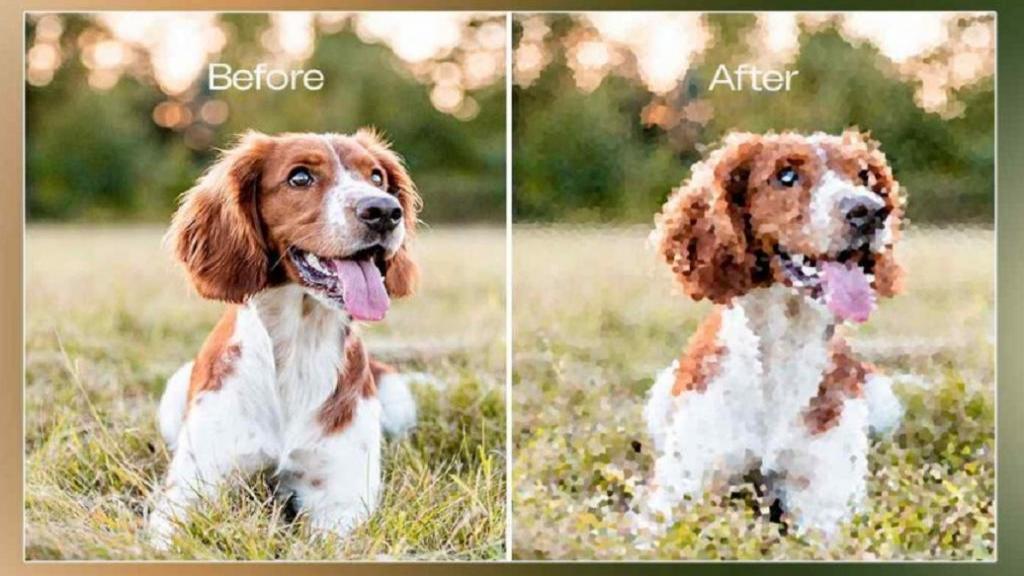
دیدگاه ها